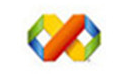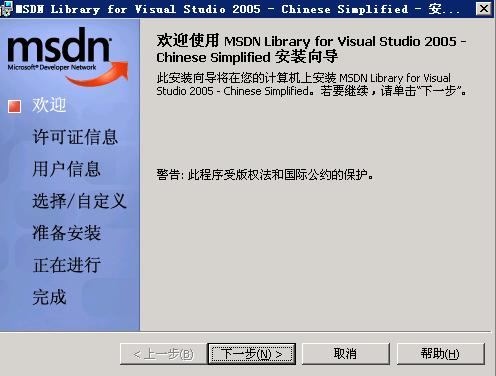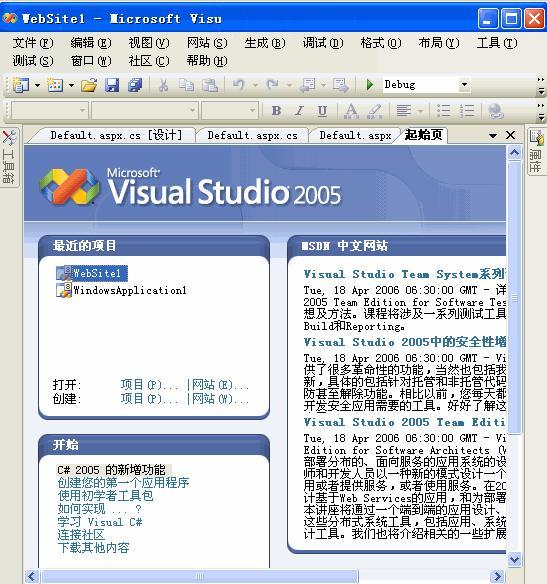VS2005是Visual Studio 2005 的简称,VS2005是微软新的IDE环境,用于.net相关的开发。Microsoft Visual Studio 2005专业版对标准版的功能集进行了扩展,包括了用于远程服务器开发和调试的工具、SQL Server 2005 开发工具以及一个完全的、不受限制的开发环境。通过Visual Studio 2005以便专业的开发人员生成任务关键型的、多层的应用程序。
Microsoft Visual Studio 2005软件功能说明
通过使用Microsoft Visual Studio 2005 (vs2005),专业开发人员可以:
享有一个带有全面的应用程序开发功能的完整开发环境
在统一的开发环境中开发和调试多层服务器应用程序
使用集成的项目类型、部署工具和调试功能生成 SQL Server 2005解决方案
使用Visual Studio SDK生成用于扩展 Visual Studio IDE 的工具
安装要求
目标计算机上必须安装了受支持的Visual Studio 2005(vs2005)产品副本。
目标计算机上安装了 Microsoft Windows Installer 3.1 或更高版本。
至少 192MB 的 RAM。建议使用 256MB 或更大内存。
硬盘空间至少为 6.2GB 如果目标计算机上安装了多个Visual Studio 2005(vs2005)产品,硬盘空间要求也会相应大大增加。
Microsoft Visual Studio 2005安装图解
1、从华军软件宝库下载Microsoft Visual Studio 2005压缩包并解压缩,打开VS,点击打开安装文件。
2、进入安装程序,首先等待加载安装组件。
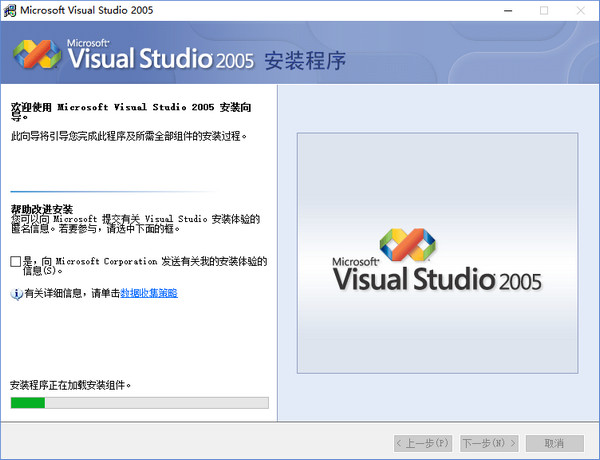
3、阅读软件相关许可协议,并勾选“我接受许可协议中的条款”选项,点击“下一步”。
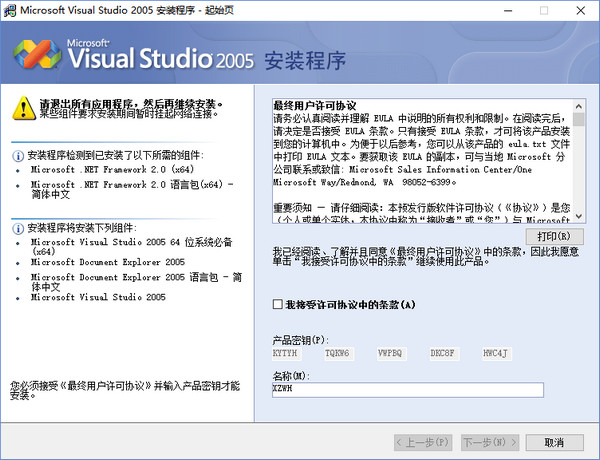
4、在左侧选择需要安装的功能模块,然后点击“浏览”选择Microsoft Visual Studio 2005的安装目录,最后点击“安装”。
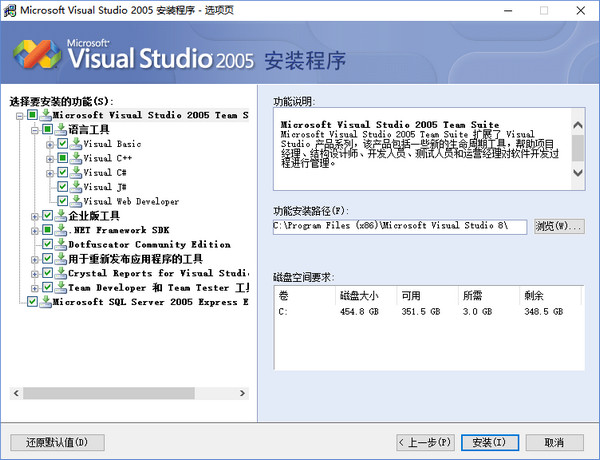
5、Microsoft Visual Studio 2005的安装过程会很长,请各位耐性等待。
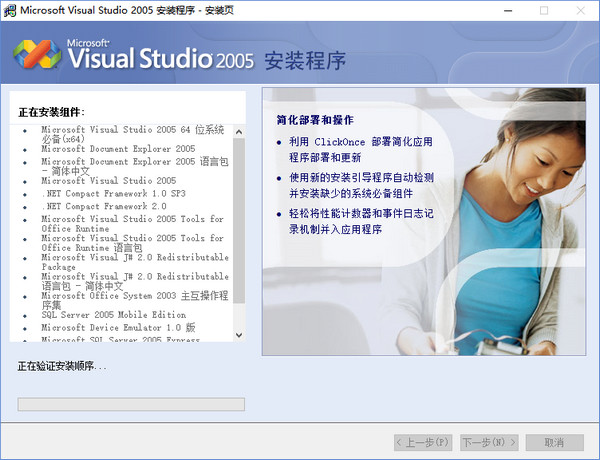
Microsoft Visual Studio 2005使用方法
Microsoft Visual Studio 2005怎么设置字体
1、点击Microsoft Visual Studio 2005顶部菜单栏中的“工具”,选项下拉菜单中的“选项”。
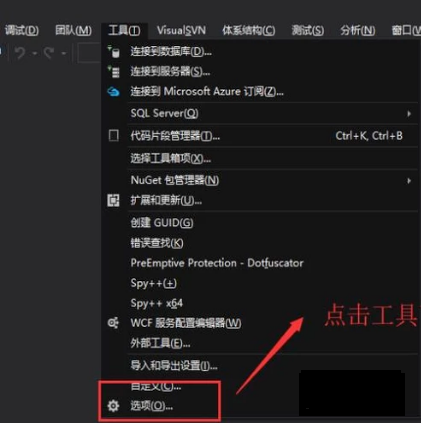
2、点开“环境”并选中其中的“字体和颜色”选项。
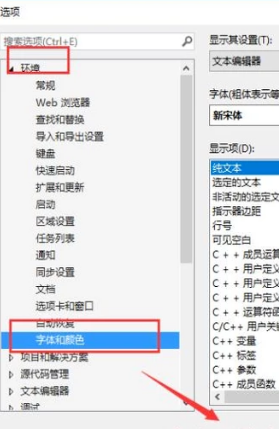
3、将显示其设置选中为“文本编辑器”,并在下方“显示项”列表中选中“纯文本”。之就可以根据需要来选择字体、文字颜色、背景颜色了。
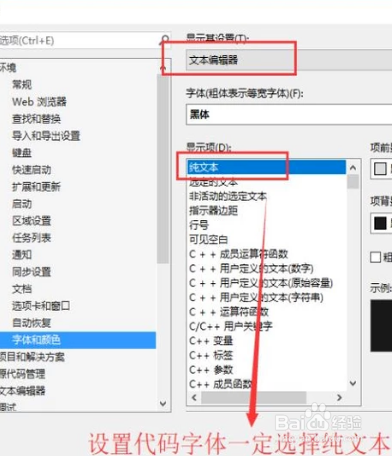
Microsoft Visual Studio 2005使用技巧
快捷键功能
CTRL + SHIFT + B生成解决方案
CTRL + F7 生成编译
CTRL + O 打开文件
CTRL + SHIFT + O打开项目
CTRL + SHIFT + C显示类视图窗口
F4显示属性窗口
SHIFT + F4显示项目属性窗口
CTRL + SHIFT + E显示资源视图
F12 转到定义
CTRL + F12转到声明
CTRL + ALT + J对象浏览
CTRL + ALT + F1帮助目录
CTRL + F1 动态帮助
F1 帮助
SHIFT + F1当前窗口帮助
CTRL + ALT + F3帮助-搜索
SHIFT + ALT + ENTER全屏显示
CTRL + -向后定位
CTRL + SHIFT + -向前定位
CTRL + F4关闭文档窗口
CTRL + PAGE DOWN光标定位到窗口上方
CTRL + PAGE UP光标定位到窗口下方
CTRL + F6
CTRL + TAB下一个文档窗口
Microsoft Visual Studio 2005常见问题
1、如何用vs2005 打开vs2003的项目?
2003在2005上编译和布置应该是没有问题的,它会弹出一个升级向导把2003的项目转换成2005的,出现错误的原因可能是你的IIS没有正确配置或者是2005缺失文件。
2、Microsoft Visual Studio 2005出现错误1718,FileName文件被数字签名策略拒绝的解决办法:
①单击“开始”-“运行”,键入:secpol.msc,然后单击确定 。
②双击“本地安全策略”(也可以直接在控制面板--管理工具--打开本地安全策略)。
③单击“软件限制策略”。
注意:如果列出没有软件限制,右键单击“软件限制策略”,然后单击“新建策略”。
④在“对象类型”,双击“强制”。
⑤选择“除本地管理员以外的所有用户”,并单击“确定”。
⑥重新启动计算机。
Microsoft Visual Studio 2005更新日志
1. 优化的脚步从未停止!
2. 更多小惊喜等你来发现~
华军小编推荐:
走过路过千万不要错过,错过了Microsoft Visual Studio你就再也体验不到这么好的服务了。本站还推荐给您{recommendWords}